2 soluzioni per risolvere il problema del doppio avvio con Yosemite e Ubuntu
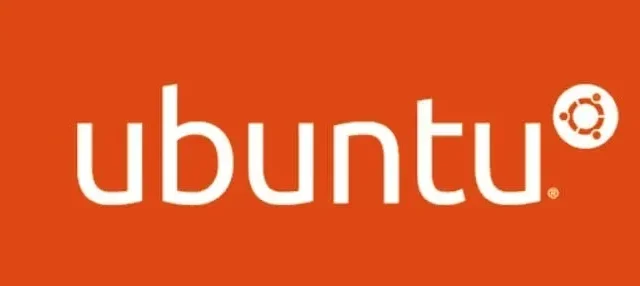
Se esegui sia Ubuntu che Mac OS sul tuo laptop Mac e hai eseguito l’aggiornamento da Mac OS X a Yosemite,
Potresti visualizzare un messaggio di errore che indica che il bootloader è stato riscritto e non puoi più eseguire il dual boot con Yosemite e Ubuntu.
Questo articolo ti guiderà su come risolverlo se riscontri questo problema.
Come risolvere il problema del doppio avvio con Yosemite e Ubuntu?
Se stai affrontando questo problema, ecco come risolverlo:
- Utilizzo di REFInd Boot Manager
- Avvia da un altro dispositivo
Diamo un’occhiata più da vicino a entrambe le soluzioni:
Soluzione 1: utilizzo di REFInd Boot Manager
Scarica rEFInd dal sito Web di Sourceforge per OSX Yosemite. Estrai il file compresso. Dovresti vedere una cartella chiamata “refind-bin-0.8.3”.
- Trova il file install.sh nella cartella.
- Successivamente, avvia il Terminale. Digita sudo, quindi trascina il file “install.sh” nel terminale e aggiungi -esp alla fine dello script.
- Ecco come dovrebbe apparire: sudo /path/to/refind/folder/install.sh –esp
- Dopo aver eseguito il comando precedente, premi Invio e ti verrà richiesta una password.
- Se l’installazione è andata a buon fine, noterai il disco EFI appena montato. Passare all’unità collegata a EFI in Finder e premere Invio.
- Ci sono tre cartelle: “Apple”, “refind” e “tools”.
- Ora rinomina la sottodirectory “refind” in “boot”.
- Rinominare il file “refind_x64.efi” in “bootx64.efi” nella cartella di download.
- Torna alla cartella “refind-bin-0.8.3” e trova la cartella “drivers_x64”.
- Copia questa cartella e posizionala nella cartella “boot” dell’unità EFI.
- Rinominare la cartella “drivers_x64” in “drivers”.
È tutto; tutto è pronto. Ora riavvia/riavvia il tuo Mac e dovresti essere in grado di selezionare Ubuntu e avviarlo senza problemi.
Soluzione 2: avviare da un altro dispositivo
Un’altra soluzione è avviare da un altro dispositivo o accedere alla modalità di ripristino online prima di modificare l’unità CoreStorage tramite la riga di comando.
Preparazione:
- Fai una copia di backup dei tuoi dati.
- Rimuovi tutte le unità esterne (in particolare l’unità di backup esterna di Time Machine).
- All’avvio, premi alt + cmd + R per accedere alla modalità di ripristino online.
- È necessario installare un aggiornamento del firmware aggiornato, una connessione Ethernet o WLAN (WPA/WPA2) e un router con DHCP abilitato.
- Con una connessione a 50 Mbps, sono necessari circa 4 minuti per scaricare l’immagine di ripristino dell’avvio di rete, che viene spesso scaricata dal server Apple/Akamai.
- Ethernet è preferibile perché è più affidabile. Se sei limitato dal Wi-Fi e il processo di download non funziona, riavvia semplicemente il Mac finché il processo di download non viene completato correttamente.
- Puoi anche iniziare con un’unità flash di installazione avviabile (Mavericks o Yosemite) o un’unità flash contenente l’intero sistema (Mavericks o Yosemite).
Cambia CoreStorage:
- Utilità/Terminale dovrebbe essere aperto nella barra dei menu.
- Immettere il comando diskutil cs list.
- Esegui diskutil cs resize.
- Aggiungi la dimensione LVUUID con LVUUID: UUID e dimensione del volume logico: dimensione finale del tuo Macintosh HD
- Ad esempio: diskutil cs resizeStack DC2473AF-0833-4DBD-BF8F-D5D60063554A 200g
- Digita “exit” per chiudere il Terminale.
- Riavvia il volume principale.
- Inizia a installare Ubuntu nello spazio di archiviazione liberato.
Conclusione
Questo completa il problema del doppio avvio di Yosemite e Ubuntu . Ho raccolto tutti i fatti per aiutarti a risolvere questo problema. Applicare ciascuna delle strategie di cui sopra una alla volta con cautela.
Spero che questo post ti abbia aiutato a risolvere il problema con l’icona del suono che non funziona e ora puoi regolare il volume secondo necessità.



Lascia un commento